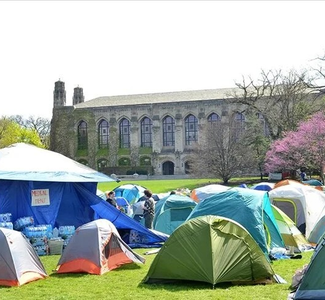Google durduruldu hatası! Android çöktü mü? Telefonda Google neden açılmıyor?
Sabah saatlerinden itibaren Android cihaz sahipleri 'Google sürekli duruyor' hatası ile karşılaştı. Bazı cihazlarda 3 saniyede bir Google durduruldu uyarısı çıkıyor. Peki, Android çöktü mü? Google neden çöktü? Telefonda Google neden açılmıyor? Google sürekli duruyor hatası neden olur ve nasıl çözülür? İşte detaylar...
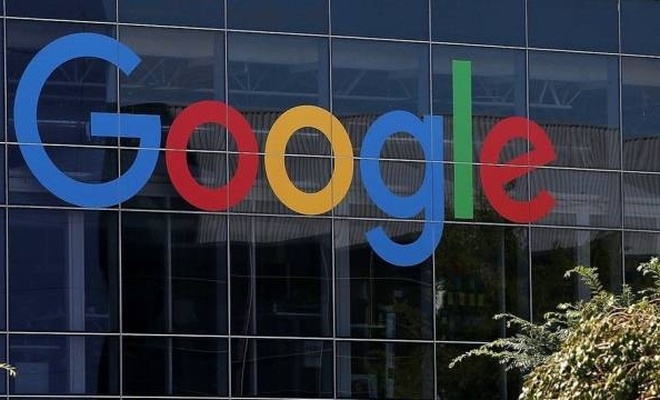
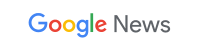 Google News'te Doğruhaber'e abone olun.
Google News'te Doğruhaber'e abone olun. Android telefon kullanıcıları güne Google sürekli duruyor hatası ile uyandı. Android kullanıcılarının karşısına çıkan Google sorunu için pek çok kişi çözümü araştırmaya başladı. Google sürekli duruyor hatası, pek çok kullanıcıyı zor durumda bıraktı. Peki, Android çöktü mü? Google neden çöktü? Telefonda Google neden açılmıyor? Google sürekli duruyor hatası neden olur ve nasıl çözülür? İşte çözümü...
GOOGLE SÜREKLİ OLARAK DURUYOR HATASI ÇÖZÜMÜ
İlk yöntem olarak aşağıdaki adımı deneyebilirsiniz;
Ayarlar > uygulamalar > uygulamaları yönet bölümünden Google uygulamasının verilerini temizle seçeneğini kullanın.
Bu yöntem işe yaramaz ise;
1. Adım: Play Store önbelleğini ve verilerini temizleyin
Bu işlem, uygulamanın yeni bir başlangıç yapmasını sağlar ve sorunların düzelmesine yardımcı olabilir.
Cihazınızın Ayarlar uygulamasını açın.
Uygulamalar ve bildirimler Tüm uygulamaları göster'e dokunun.
Aşağı gidin ve Google Play Store'a dokunun.
Depolama Alanı Önbelleği Temizle'ye dokunun.
Ardından, Verileri temizle'ye dokunun.
Play Store'u yeniden açın ve indirme işleminizi tekrar deneyin.
2.. Adım: Cihazınızı yeniden başlatın
Play Store'un önbelleğini ve verilerini temizledikten sonra indirme işlemi hâlâ başarılı olmazsa cihazınızı yeniden başlatın.
Menü görüntüleninceye kadar güç düğmesini basılı tutun.
Kapat veya yeniden başlat seçeneği sunulursa buna dokunun.
Gerekirse cihazınız tekrar açılıncaya kadar güç düğmesini basılı tutun.
Telefonunuzdan “Ayarlar”a gidin
“Uygulamalar”a gidin
Google Play Store’u bulun
Uygulamayı durdurmak için “Durmaya Zorla”yı seçin
Hemen alt kısımdan “Depolama” kısmına tıklayarak “Verileri Temizle” ve Önbelleği Temizle” yapın
Ardından Android telefonunuzu yeniden başlatın
Çalışıp çalışmadığını test edin. Düzelme yoksa aşağıdaki diğer yöntemleri deneyin.
Play Store güncellemelerinin yüklemesini kaldırın ve güncellemeleri yeniden yükleyin
Güvenilir bir kablosuz ağa bağlı olduğunuzdan emin olun.
Android telefonunuzda veya tabletinizde Ayarlar uygulamanızı Uygulamalar'ı açın.
Aşağı gidin ve Google Play Store'a dokunun.
Ekranın üst kısmındaki üç çizgiden Diğer Güncellemeleri kaldır'a dokunun.
Play Store uygulamasını fabrika sürümüne geri döndürmek isteyip istemediğiniz sorulursa Tamam'a dokunun.
Google Hesabını Tekrar Ekleyin
“Ayarlar”ı açın
“Hesaplar”a girin
Google’ı seçin
Google hesap adınızı seçin ve sağ üstte 3 noktalı kısımdan “Hesabı Kaldır”ı seçin
Telefonu yeniden başlatın
Hesabınızı yeniden ekleyin
Google Hizmetler
“Ayarlar”a gidin
“Uygulamalar”a gidin
Telefon modeline göre tüm uygulamalar sekmesine gidin
Bulamazsanız sağ üst köşedeki üç noktadan “Sistemi göster”i seçin
Google Hizmetlerini bulun
Uygulamayı durdurmak için “Durmaya Zorla”yı seçin.
Hemen alt kısımdan “Depolama” kısmına girerek “Verileri Temizle” ve Önbelleği Temizle” yapın